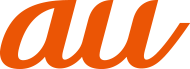画面を分割し、2つのアプリを同時に表示して操作できます。
表示するアプリをあらかじめ起動しておいてください。
ご使用のアプリによっては、分割画面で利用できない場合があります。
![]() アプリ利用中の画面でキーアイコンの表示エリアを上にスワイプ(フリック)
アプリ利用中の画面でキーアイコンの表示エリアを上にスワイプ(フリック)
アプリがサムネイル表示されます。
![]() 設定するアプリのサムネイル上部のアプリアイコンをタップ→[分割画面]
設定するアプリのサムネイル上部のアプリアイコンをタップ→[分割画面]
![]() アプリのサムネイル表示の中から、次に設定するアプリをタップ
アプリのサムネイル表示の中から、次に設定するアプリをタップ
アプリがサムネイル表示されていない場合は、[![]() ]→画面を上にスライドして、アプリ画面から表示するアプリを起動してください。
]→画面を上にスライドして、アプリ画面から表示するアプリを起動してください。
memo |
|
アプリアイコンをロングタッチ→[ マルチウィンドウメニュー(▶こちら)から分割画面を利用することもできます。 分割画面のアプリは、縦画面表示では上下、横画面表示では左右に分割して表示されます。 画面下側(横画面表示の場合は右側)に表示したアプリは、キーアイコンの表示エリアを上にスワイプ(フリック)してアプリを選択するか、キーアイコンの表示エリアを上にスライドしてアプリ画面で利用したいアプリをタップしても切り替えられます。 縦画面表示の場合は、分割画面の中央に表示される仕切り線の「 「 |
アンケート
この情報は役に立ちましたか?
評価にご協力ください。
この情報は役に立ちましたか?
評価にご協力ください。